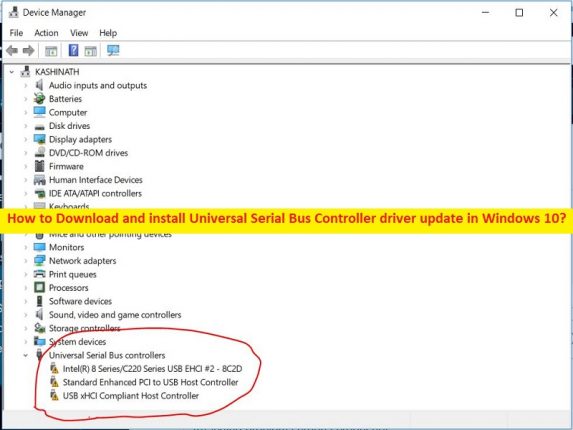
Qué es el ‘Controlador de bus serie universal’?
En este artículo, vamos a discutir cómo descargar, instalar o reinstalar la actualización del controlador de bus serie universal en Windows 10, cómo solucionar los problemas del controlador de bus serie universal. Se le proporcionan pasos/métodos sencillos para resolver el problema.
“Controlador de bus serie universal”: el controlador de bus serie universal describe las interfaces de programación del controlador que se incluyen en WDK (kit de controlador de Windows). Las interfaces de programación se utilizan para desarrollar controladores que interactúan con dispositivos USB, controladores de host, conectores. Estos incluyen funciones de exportación a las que los controladores pueden llamar, rutinas de devolución de llamada que el controlador puede implementar solicitudes de E/S que el controlador puede enviar a la pila de controladores USB proporcionada por Microsoft.
Universal Serial Bus Controller es una sección/categoría en la aplicación Device Manager en una computadora con Windows 10/11 que incluye una lista de dispositivos USB y dispositivos de concentrador raíz USB. Si investiga que el Controlador de bus serie universal muestra una “Marca amarilla”, significa que el controlador del dispositivo no está instalado correctamente o está desactualizado/dañado/incompatible en la computadora. En tal caso, la actualización del controlador del controlador de bus serie universal es necesaria en la computadora para solucionarlo. Vamos a buscar formas de conseguir el controlador.
Cómo solucionar los problemas del controlador de bus serie universal en Windows 10/11?
Método 1: desinstale y vuelva a instalar los controladores del controlador de bus serie universal
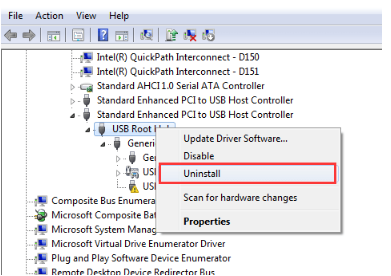
Paso 1: abra la aplicación ‘Administrador de dispositivos’ en una PC con Windows, busque y haga clic derecho en ‘Controlador de bus serie universal’
Paso 2: Seleccione la opción ‘Desinstalar’ y siga las instrucciones en pantalla para desinstalarlo. Después de eso, reinicie su computadora y reiniciar la computadora reinstalará automáticamente el controlador del controlador de bus serie universal en la computadora y verificará si funciona para usted para resolver el problema.
Método 2: actualizar los controladores del conjunto de chips
Paso 1: abra su navegador y visite el sitio oficial del fabricante de su PC o visite el sitio oficial del fabricante de su chipset
Paso 2: descargue los controladores del conjunto de chips desde allí de acuerdo con la versión de su sistema operativo Windows, como Windows 10 de 64 bits, y una vez descargados, haga doble clic en la configuración del controlador descargado y siga las instrucciones en pantalla para finalizar la instalación, y una vez instalado, reinicie su computadora para ver los cambios.
Método 3: actualice la actualización del controlador del controlador de bus serie universal en una PC con Windows [Automáticamente]
También puede intentar actualizar todos los controladores de Windows, incluido el controlador del controlador de bus serie universal, utilizando la herramienta de actualización automática del controlador. Puede obtener esta herramienta a través del botón/enlace a continuación.
⇓ Obtenga la herramienta de actualización automática del controlador
Solucionar problemas de PC con Windows con la ‘Herramienta de reparación de PC’:
‘PC Repair Tool’ es una forma fácil y rápida de encontrar y reparar errores BSOD, errores DLL, errores EXE, problemas con programas/aplicaciones, infecciones de malware o virus en la computadora, archivos del sistema o problemas de registro y otros problemas del sistema con solo unos pocos clics .
⇓ Obtenga la herramienta de reparación de PC
Conclusión
Estoy seguro de que este artículo lo ayudó sobre cómo descargar e instalar la actualización del controlador de bus serie universal en Windows 10, cómo solucionar los problemas del controlador de bus serie universal de manera fácil. Puede leer y seguir nuestras instrucciones para hacerlo. Eso es todo. Para cualquier sugerencia o consulta, escriba en el cuadro de comentarios a continuación.